Top 8 rettelser til Spotify begynder at spille af sig selv på Android og iPhone
Miscellanea / / November 10, 2023
Det er ret forvirrende, når din Spotify begynder at spille musik af sig selv på din Android eller iPhone, tilsyneladende uden grund. Dette kan ske når som helst, såsom når du bruger andre apps, forbinder din telefon til din bil, eller endda når din telefon er inaktiv. Det er selvfølgelig ikke noget, du ønsker, selvom Spotify spiller din yndlingsmusik.

Selvom at afinstallere Spotify fra din telefon kan være en hurtig løsning, er det ikke den bedste løsning. Denne guide vil vise dig nogle nyttige tips til stoppe Spotify i at spille uventet på din Android eller iPhone.
1. Slå Autoplay fra
Som standard er Autoplay-funktionen aktiveret i Spotify-appen. Dette giver appen mulighed for at fortsætte med at afspille musik, når du er færdig med at lytte til dit valgte album eller afspilningsliste. Hvis du ikke ønsker, at dette skal ske, skal du følge disse trin for at deaktivere Autoplay-funktionen:
Trin 1: Åbn Spotify-appen, tryk på dit profilikon i øverste venstre hjørne, og vælg Indstillinger og privatliv.
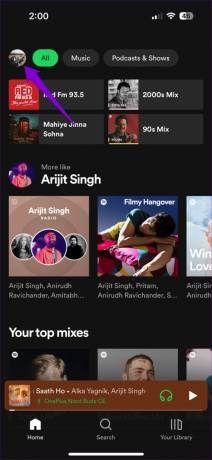
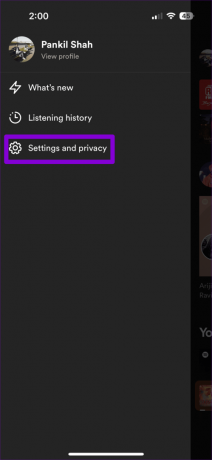
Trin 2: Tryk på Afspilning, og sluk knappen ved siden af Autoplay lignende indhold.
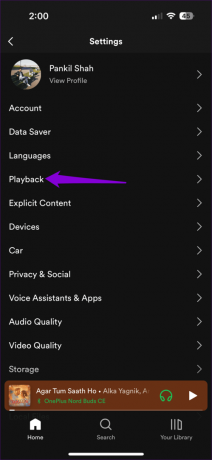

2. Afbryd forbindelsen til uønskede enheder fra Spotify
Spotify Connect er en funktion, der lader dig styre Spotify-afspilning på én enhed fra en anden. Dette kan nogle gange få Spotify til at begynde at spille utilsigtet på din telefon. Her er, hvad du kan gøre for at stoppe det.
Trin 1: Start Spotify-appen, og åbn musikafspilleren. Tryk på lydoutputenheden i nederste venstre hjørne.
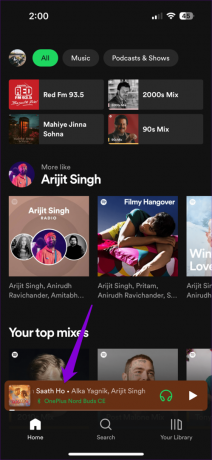
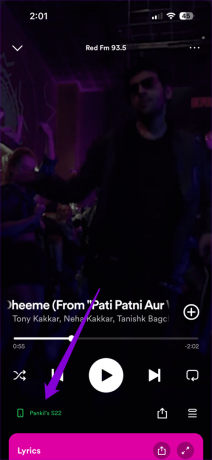
Trin 2: Tryk på menuikonet med tre prikker ved siden af en enhed, og vælg Glem enhed.
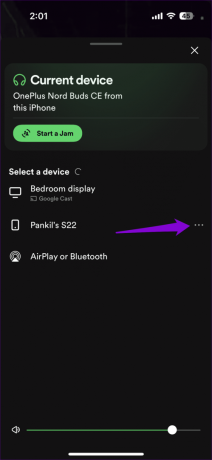

3. Tjek dine Bluetooth-enheder
Er din Android eller iPhone tilsluttet en Bluetooth-øretelefon? Det kan få Spotify til at begynde at spille af sig selv, når dine øretelefoner registrerer, at du har dem på, eller når du ved et uheld udfører bestemte bevægelser. For at forhindre dette kan du frakoble Bluetooth-enheder, du ikke bruger.
Android
Trin 1: Åbn appen Indstillinger, tryk på Forbindelser, og vælg Bluetooth fra følgende menu.
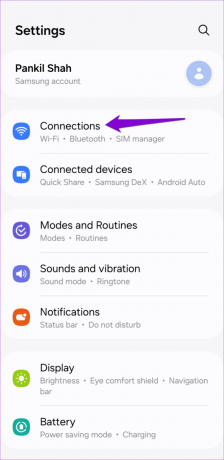
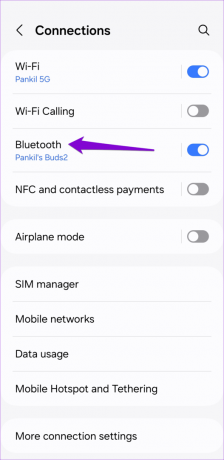
Trin 2: Tryk på det tandhjulsformede ikon ved siden af den enhed, du vil afbryde. Tryk derefter på Afbryd.
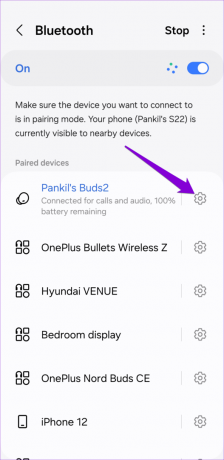

iPhone
Trin 1: Åbn appen Indstillinger og tryk på Bluetooth.
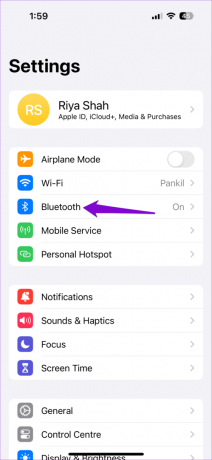
Trin 2: Find den enhed, du vil afbryde, og tryk på 'i'-ikonet ved siden af den. Tryk derefter på Afbryd.
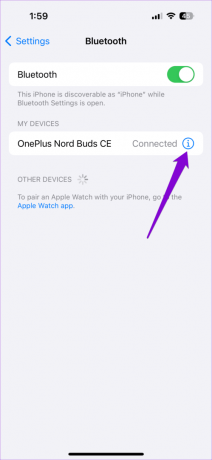
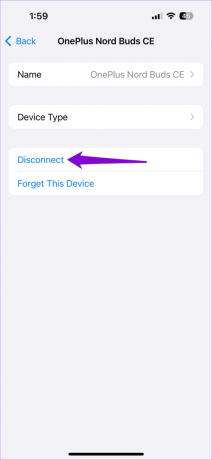
4. Tjek dine alarmer (Android)
En anden grund til, at Spotify kan begynde at spille af sig selv, er, hvis du bruger det som din alarmtone. Tjek dine aktive alarmer, og sørg for, at ingen er indstillet til at spille Spotify.
Trin 1: Åbn Ur-appen, og tryk på en aktiv alarm.
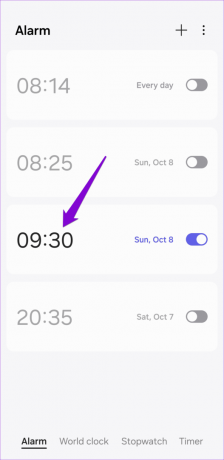
Trin 2: Tryk på Alarmlyd og vælg en anden tone fra følgende menu.
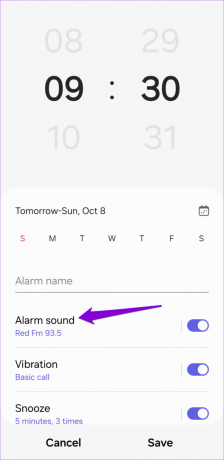

5. Rediger Android Auto-indstillinger
Når du forbinder din Android-telefon til en bils infotainmentsystem, der understøtter Android Auto, begynder musikapps som Spotify muligvis at spille automatisk. For at stoppe det skal du ændre Android Auto-indstillingerne på din telefon.
Trin 1: Åbn appen Indstillinger, og tryk på Forbundne enheder.

Trin 2: Tryk på Android Auto, og slå kontakten fra ved siden af Start musik automatisk.


6. Sluk for CarPlay (iPhone)
Apple CarPlay kan også få din iPhone til at begynde at afspille musik fra apps som Spotify eller Apple Music. For at stoppe Spotify fra automatisk at spille, skal du slå Apple CarPlay fra. Sådan gør du:
Trin 1: Åbn appen Indstillinger på din iPhone, og tryk på Skærmtid.
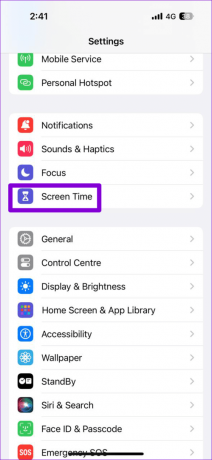
Trin 2: Tryk på Indholds- og privatlivsbegrænsninger, og indtast din enheds adgangskode, hvis det kræves.
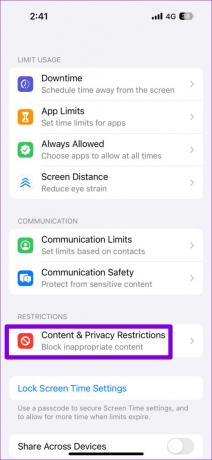
Trin 3: Tryk på Tilladte apps, og slå kontakten fra ved siden af CarPlay.

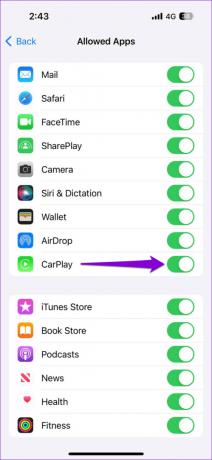
7. Tjek Nyligt installerede apps
En af de apps, der kører på din telefon, kan være årsagen problemer med Spotify-afspilning. Det er mere sandsynligt, at apps, du har installeret eller opsat for nylig, er årsagen til problemet. Gå gennem dine nyligt installerede apps, og afinstaller dem én efter én for at løse problemet.
8. Opdater Spotify-appen
Brug af en forældet version af Spotify-appen kan også føre til en sådan usædvanlig adfærd. Derfor er det en god idé at opdatere Spotify-appen på din Android eller iPhone, hvis intet andet virker.
Spotify til Android
Spotify til iPhone
Efter du har opdateret Spotify-appen, skulle du ikke opleve nogen problemer.
Ikke flere musikalske overraskelser
Det kan være meget irriterende, når musik begynder at spille uventet, især når du forsøger at fokusere på dit arbejde eller er til et vigtigt møde. Forhåbentlig har et af tipsene ovenfor virket, og Spotify afspiller ikke længere musik på din Android eller iPhone.
Sidst opdateret den 9. oktober 2023
Ovenstående artikel kan indeholde tilknyttede links, som hjælper med at understøtte Guiding Tech. Det påvirker dog ikke vores redaktionelle integritet. Indholdet forbliver upartisk og autentisk.

Skrevet af
Pankil er en civilingeniør, der blev freelanceskribent fra Ahmedabad, Indien. Siden hans ankomst til Guiding Tech i 2021, dykker han ned i verden af how-tos og fejlfindingsguider på Android, iOS, Windows og nettet hos Guiding Tech. Når tiden tillader det, skriver han også på MakeUseOf og Techwiser. Udover sin nyfundne kærlighed til mekaniske tastaturer, er han en disciplineret fan og fortsætter med at planlægge sine internationale rejser med sin kone.



